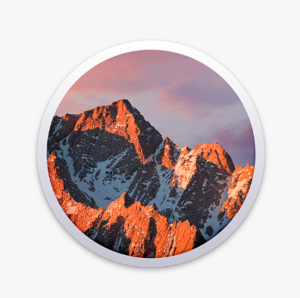Pro dnešek jsme si pro vás připravili pět drobných triků, pomocí kterých můžete v Mac OS Sierra efektivněji vyhledávat soubory, složky a další informace. Pojďme se podívat na to, jak lépe využívat Spotlight.
RYCHLÉ SPUŠTĚNÍ VYHLEDÁVÁNÍ
Pokud potřebujete rychle najít něco ve svém Macu, stačí klávesová zkratka CMD+mezera, pomocí které vyvoláte vyhledávací okno Spotlightu. Pokud využijete podrobné nastavení vyhledávání nebo chcete vidět všechny a ne jen vybrané výsledky, použijte klávesovou zkratku CMD+Alt+Mezera, kterou otevřete vyhledávání v okně Finderu.
KDE JE NALEZENÝ SOUBOR ULOŽEN?
Potřebujete zjistit, kde je nalezený soubor nebo složka na vašem disku? Když podržíte klávesu CMD a najedete myší na položku ve výsledcích vyhledávání, zobrazí se vám pod náhledem cesta k nalezenému souboru. Klávesovou zkratkou CMD+Enter neotevřete soubor, ale Finder v místě, kde nalezený soubor leží.
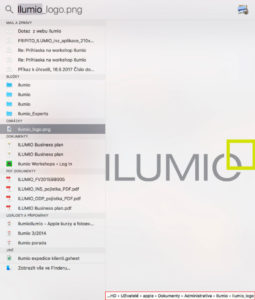
NEPROHLEDÁVEJTE ZBYTEČNĚ NEZAJÍMAVÉ ADRESÁŘE
V Předvolbách systému můžete v položce Spotlight nastavit, které adresáře nechcete prohledávat (Soukromí) a které typy výsledků vás nezajímají (Výsledky hledání). Můžete tak přesně specifikovat, co má Spotlight hledat a co vás nezajímá.
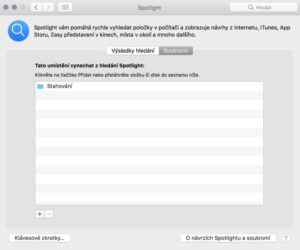
RYCHLÉ SPUŠTĚNÍ APLIKACE
Spotlight může pomoci i s rychlým spuštěním aplikací. Stačí stisknout CMD+mezera, zadat jméno aplikace s Enter. Protože aplikace jsou vždy na začátku výsledků, spustí se.
VYUŽIJTE LOGICKÉ OPERACE
Při zadávání vyhledávané fráze můžete použít i logické operace. Dotaz může tedy znít “Praha A jízdní řád”, “Praha NEBO Brno” či “Praha -Brno”.
ZÁVĚR
Spotlight je velice dobrým pomocníkem. Umí prohledávat soubory, jejich obsah i většinu služeb jako jsou emaily, iMessage, kalendář, kontakty atd. Stačí se jen naučit správně zeptat a dostanete vždy rychlou a užitečnou odpověď.